Hent og brug marketinganalyseskabeloner og eksempelrapporter til Power BI
Bemærk
Dynamics 365 Marketing og Dynamics 365 Customer Insights er nu Customer Insights - Journeys og Customer Insights - Data. Du kan finde flere oplysninger under Ofte stillede spørgsmål om Dynamics 365 Customer Insights
Nye Customer Insights - Journeys-kunder modtager kun funktioner til realtidskampagneforløb. Du kan finde flere oplysninger i Standardinstallation af realtidskampagneforløb.
Tip
Hvis du vil prøve Dynamics 365 Customer Insights gratis, kan du tilmelde dig en 30 dages prøveversion.
Vigtige oplysninger
Denne artikel gælder kun for udgående marketing, som fjernes fra produktet den 30. juni 2025. For at undgå afbrydelser skal du skifte til realtidskampagneforløb før denne dato. Flere oplysninger: Oversigt over overgang
Denne artikel indeholder et galleri med links til download og detaljer for de enkelte Microsoft Power BI -skabeloner og eksempelrapporter, der i øjeblikket er tilgængelige for Dynamics 365 Customer Insights - Journeys. Det forklares også, hvordan du opretter forbindelse mellem en hentet skabelon og din Dynamics 365 Customer Insights - Journeys-forekomst. Disse ressourcer hjælper dig med producere analyserapporter med Power BI til din Dynamics 365 Customer Insights - Journeys-organisation.
Galleri: Hent Power BI-rapporter og -skabeloner
Tip
Hent dine marketinganalyserapporter og -skabeloner direkte fra vores galleri – klar til brug sammen med Dynamics 365 Customer Insights - Journeys!
Vælg mellem et stigende antal marketingrapporter, som du nemt kan hente, og find oplysninger, der kan hjælpe dig med at vælge de rapporter, der passer til dine behov. Hver skabelon og rapport indeholder nyttige oversigter, diagrammer og analyser. Du kan bruge standardfunktionerne i Power BI Desktop til at undersøge datakilderne og analyserne samt tilpasse dem efter de behov, som din egen organisation har.
| Navn | Beskrivelse | Skabelon | Rapport |
|---|---|---|---|
| Generisk skabelon (struktur og værktøjer) | Denne rapport indeholder generiske parametre, datakilder og forespørgselskoder, som du kan bruge til at forespørge efter marketingdata fra Microsoft Dataverse og interaktionslageret. | ||
| Grundlæggende førertavlerapport (kampagneforløb og mailmarketing) | Identificer dine mest effektive kampagneforløb og marketingmeddelelser. | ||
| Mailmarketingrapport | Dyk ned i dine mailmarketingplaner, -aktiviteter og -interaktioner. | ||
| Segmenteringsrapport | Analysér, hvordan segmenter bruges i dine marketingaktiviteter. | ||
| Effektivitet i marketingprogrammer | Analysér effektiviteten af dine marketingprogrammer fra ende til anden, herunder automatisering, forløb, kanaler, kundeemnegenerering, konvertering og indtægtsgenerering. | ||
| Analyse af marketingsudstrækning | Identificer kontaktpersoner, og hvordan du kontakter dem. Se alle de nåede målgrupper for de valgte kampagneforløb sammen med de tilhørende interaktioner. | ||
| Rapport for indsendelse af marketingformular | Få et overblik over indsendelsesstrømmen på tværs af alle dine marketingformularer. |
Kildekoden for alle disse rapporter er offentligt tilgængelig på GitHub.
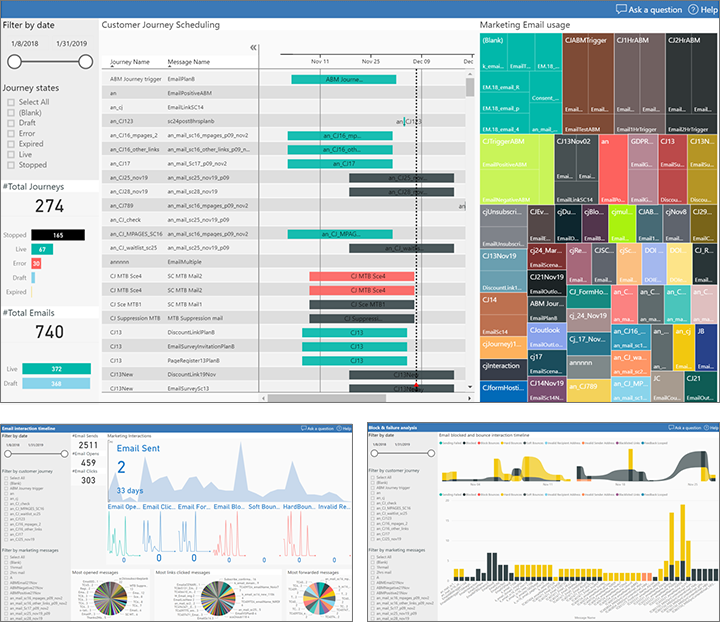
Oprette forbindelse mellem en Power BI-skabelon og din Dynamics 365 Customer Insights - Journeys-forekomst
Når dit Azure Blob-lager er konfigureret og forbundet med Dynamics 365 Customer Insights - Journeys, er du klar til at påbegynde arbejdet i Power BI for at oprette forbindelse til dine datakilder og designe dine analyser.
Hvis du ikke allerede har gjort det, skal du hente de ønskede skabeloner i galleriet.
Vælg en skabelon, og åbn den i Power BI Desktop. Hvis du ikke allerede har Power BI Desktop, kan du downloade den gratis fra https://powerbi.microsoft.com/desktop/.
Første gang du åbner en Power BI-skabelonen, bliver du bedt om at angive forbindelsesstrenge og legitimationsoplysninger for at oprette forbindelse til Azure Blob-lageret og Dynamics 365 Customer Insights - Journeys.
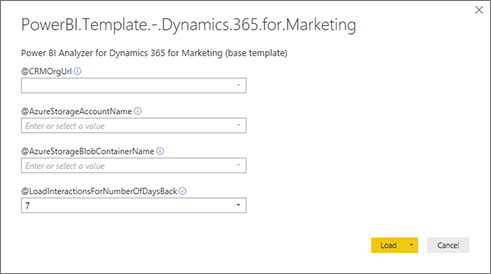
- Opret forbindelse til Dynamics 365-databasen ved at bruge de samme legitimationsoplysninger, som du bruger til at logge på Customer Insights - Journeys.
- Du kan finde forbindelsesoplysninger for dit Azure Blob-lager ved hjælp af appen Azure Storage Explorer.
- Angiv, hvor mange dages interaktionsdata du vil indlæse (tæller bagud fra i dag).
Vælg Indlæs for at indlæse skabelonen i Power BI.
Bemærk
Hvis du får vist indlæsningsfejl, første gang du åbner en skabelon, skal du åbne forespørgselseditoren, vælge en forespørgsel, der er blevet markeret med et advarselsikon, og derefter vælge Prøv igen på proceslinjen. Gentag dette for hver forespørgsel, der viser en advarsel. Når alle forespørgsler er indlæst, skal du vælge Luk og anvend.
Vigtigt
Der er en grænse på to timer for opdatering af Power BI-rapporter. Hvis du vil undgå en timeout, anbefales det, at du bevarer dataene i blob-lageret under disse grænser:
- 50.000 blob i alt
- 5 GB data i alt